-
클라우드웨이즈 가입하는 이유와 장점
-
1. 확장성과 유연성
-
2. 다양한 클라우드 제공
-
3. 손쉬운 서버 관리
-
4. 3일 무료 체험
-
5. 빠른 속도
-
6. 빠른 고객 서비스
-
7. 후불 결제 및 유연한 요금제
-
8. 무료 SSL 인증서
-
클라우드웨이즈 가입 방법
-
1. 클라우드웨이즈 가입하기
-
2. 서버 생성하기
-
워드프레스 시작하기
-
1. Application 확인하기
-
2. 워드프레스 관리자 페이지 접속하기
-
3. 워드프레스 언어 변경
-
4. 워드프레스 플로그인 설치하기
-
5. 워드프레스 테마 설치하기
-
클라우드웨이즈에서 워드프레스 도메인 주소 연결하기
-
함께 보면 좋은 영상
-
맺은 말
-
나만의 수익형 블로그를 운영하기 위해 워드프레스를 사용하려면 무엇보다 빠르고 접속을 보장받을 수 있는 안전한 호스팅 업체를 선정하는 것이 중요합니다. 그래서 본문을 통해 수많은 호스팅 업체 중에 클라우드웨이즈를 가입해야 하는 이유와 가입하는 방법, 그리고 워드프레스 시작하기 위한 초기 설치 방법까지 자세히 소개해 드리겠습니다.
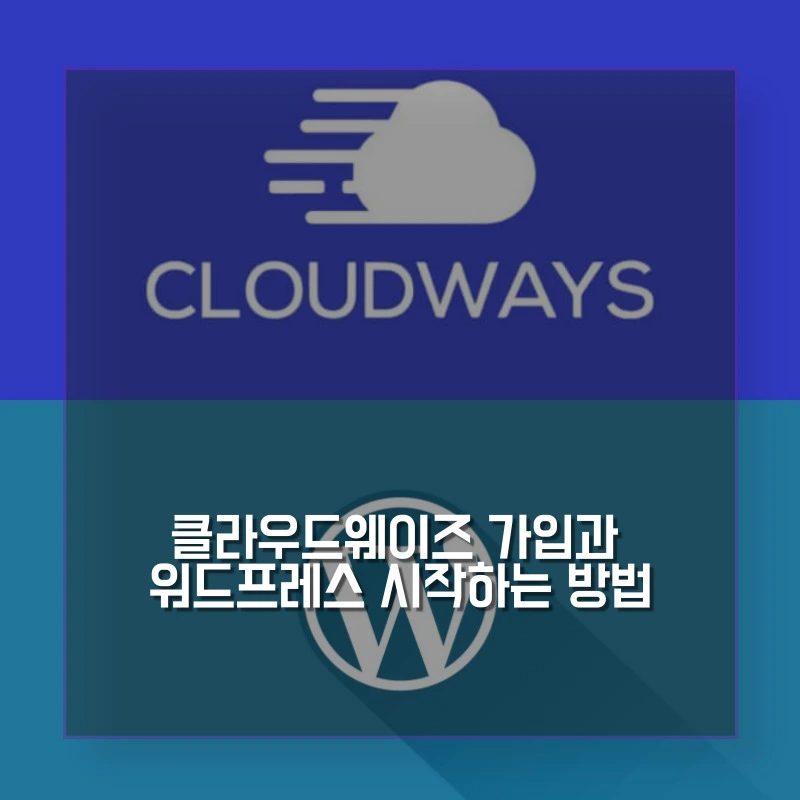
목차
클라우드웨이즈 가입하는 이유와 장점

블로그 운영을 꾸준히 하게 되면 필연적으로 트래픽이 쌓이는 경험을 하게 될 것입니다. 하지만 점점 커진 내 워드프레스 웹사이트가 느리거나 잦은 다운이 돼버리면 수익에도 심각한 손실이 발생될 수 있는데요. 그래서 많은 트래픽 증가가 발생해도 빠른 확장성과 유연성을 가지고 있어 항상 최적화 성능을 보장받을 수 있어야 합니다. 특히 안정적이면서 빠른 속도는 물론 효율적인 서버 관리 플랫폼을 찾는 분들에겐 클라우드웨이즈가 탁월한 선택일 것입니다.
그래서 이러한 조건을 만족하는 클라우드웨이즈 호스팅으로 시작하는 것을 권하고 있는 것입니다. 다음 클라우드웨이즈에 가입하면 좋은 점 8가지를 살펴보겠습니다.
1. 확장성과 유연성
클라우드웨이즈는 클라우드 기반의 인프라를 사용하고 있어 웹사이트 또는 애플리케이션에 갑자기 트랙픽 증가하거나 리소스 요구 사항이 바뀌는 경우가 발생하더라도 관리자 패널에서 쉽게 확장할 수 있어 항상 최적의 성능을 보장할 수 있다는 장점이 있습니다.
2. 다양한 클라우드 제공
또한 클라우드웨이즈의 중요한 장점 중 하나는 Amazon Web Services(AWS), Google Cloud Platform(GCP), DigitalOcean 등 다양한 클라우드 인프라 제공업체가 있다는 점입니다. 따라서 가격이나, 성능, 접속자의 지리적 위치 등 자신에게 필요하고 가장 적합한 클라우드 제공업체를 선택할 수 있습니다.
3. 손쉬운 서버 관리
클라우드웨이즈는 손쉬운 서버 관리에 좋은 직관적인 제어판(대시보드)으로 서버 관리를 간소화할 수 있는 장점이 있습니다. 게다가 사용자 친화적인 인터페이스를 통해 서버관리나 애플리케이션, 데이터베이스를 쉽게 관리할 수 있죠. 또한 원클릭 백업, 서버 복제, SSL 인증서 설치, 자동 보안 패치 등의 기능을 제공하고 있어 번거로움 없이 서버를 관리를 쉽게 이용할 수 있습니다.
4. 3일 무료 체험
클라우드웨이즈의 가장 큰 장점은 복잡한 환불 규정 없이 3일 무료 체험판을 제공한다는 점이다. 이제 막 워드프레스를 시작하는 사람들은 경험이나 지식이 없는 상태에서 비용을 지불하는 것이 부담스럽고 꺼려지기 쉽지만, 3일 무료 체험판은 서버의 용량, 성능, 기능을 파악할 수 있는 좋은 방법으로 초기 위험 부담 없이 시작할 수 있습니다.
5. 빠른 속도
클라우드웨이즈는 서버 로딩 시간을 단축하고 서버 처리 속도를 높이기 위해 PHP 7, Nginx, Apache, Varnish, Breeze 등 다양한 서버 최적화 및 캐싱 기술을 적용하고 있습니다. 또한 클라우드웨이즈는 서버 입출력 속도를 높이기 위해 SSD 드라이브 기반 클라우드를 제공합니다. SSD 드라이브는 HDD보다 3배 이상 빠르므로 Google SEO 관점에서도 좋은 선택일 될 것입니다.
6. 빠른 고객 서비스
호스팅 업체를 선택할 때 서버 안정성과 속도도 중요하지만, 블로그나 웹사이트에 문제가 발생했을 때 연락할 수 있는 서비스도 중요합니다. 클라우드웨이즈는 연중무휴 채팅 지원을 제공하므로 언제든지 연락할 수 있으며, 빠르고 친절한 고객 서비스를 제공받을 수 있습니다.
7. 후불 결제 및 유연한 요금제
선불로 요금을 청구하는 다른 호스팅 업체와 달리, 한 달 동안 서버를 사용한 후 요금을 지불하므로 원하는 서버 용량으로 운영해 가면서 후불로 지불할 수 있습니다. 또한 연 단위가 아닌 월 단위로 결제하기 때문에 월중에 트래픽이 급증하는 경우에도 유연하게 조정할 수 있습니다. 무엇보다 클라우드웨이즈 관리자 패널에서 사용량과 예상 요금을 쉽게 확인할 수 있으므로 예산 관리에도 도움이 됩니다.
8. 무료 SSL 인증서
개설한 워드프레스 웹사이트의 보안과 신뢰성은 Google SEO에 영향을 미치기 때문에 매우 중요합니다. 그리고 클라우드웨이즈를 사용하면 Let's Encrypt SSL 인증서를 무료로 설치하고 자동으로 갱신해 주기 때문에 자신의 웹사이트를 더욱 안전하고 신뢰할 수 있게 만들 수 있어 좋습니다.
위와 같은 이유로 클라우드웨이즈는 선택하시는 것을 추천드리는데요. 그리고 클라우드웨이즈의 단점이라고 꼬집자면, 최적의 환경을 제공하고 있기 때문에 가격이 다른 호스팅 업체보다 상대적으로 높습니다. 하지만 제대로 운영하다 보면 제한도 많고 나중에 가서는 더욱 비싸게 받는 호스팅 업체들도 많다는 것도 아셔야 합니다.
무엇보다 블로그를 운영하다가 다운되는 일 없이 안정적이고 빠른 속도를 사용은 것이 중요하기 때문에 스트레스받지 않고 워드프레스를 운영해 나가고 싶다면 장점이 많은 클라우드웨이즈 호스팅으로 시작하는 것을 권합니다.
클라우드웨이즈 가입 방법
따라서 클라우드웨이즈를 사용해보고 싶다면 3일간 무료체험이 가능하니 부담 없이 천천히 시간을 내어 아래 단계를 따라가면 클라우드웨이즈에 가입하고 워드프레스를 설치하는 데 큰 도움이 될 것입니다. 또한 아래 링크로 가입하시게 되면 25달러 크레딧을 받고 워드프레스를 개설할 수 있으니 가능한 서버 비용을 아낄 수 있는 혜택도 받으면서 시작하시기 바랍니다.
1. 클라우드웨이즈 가입하기
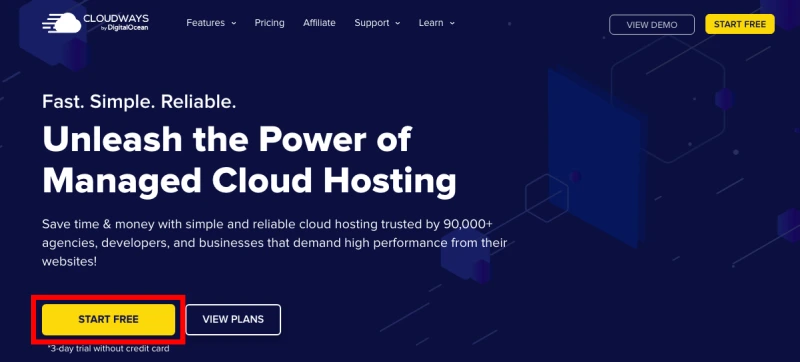
우선 클라우드웨이즈 공식 홈페이지에 방문해서 ‘START FREE NOW‘를 클릭해서 가입을 시작합니다.
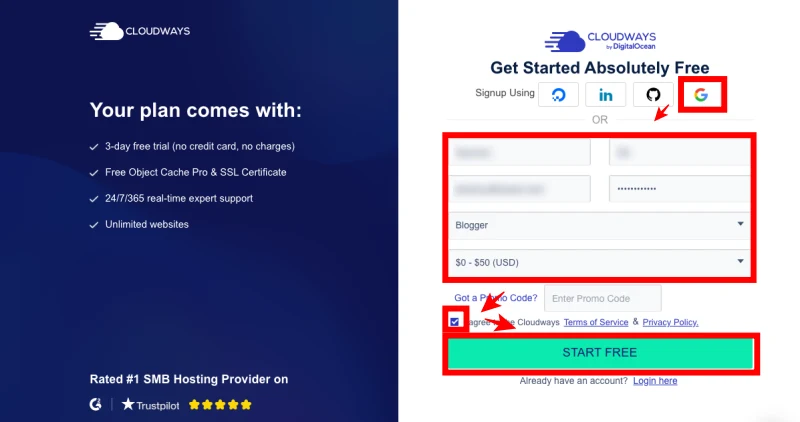
Google 아이디 또는 이메일로 가입하세요. 이미 Google ID가 있는 경우 가입 절차가 더 빠르고 원활하게 진행됩니다. 비밀번호와 간단한 설문지를 입력하라는 메시지가 표시되면 동의하고 가입하시면 됩니다.
2. 서버 생성하기
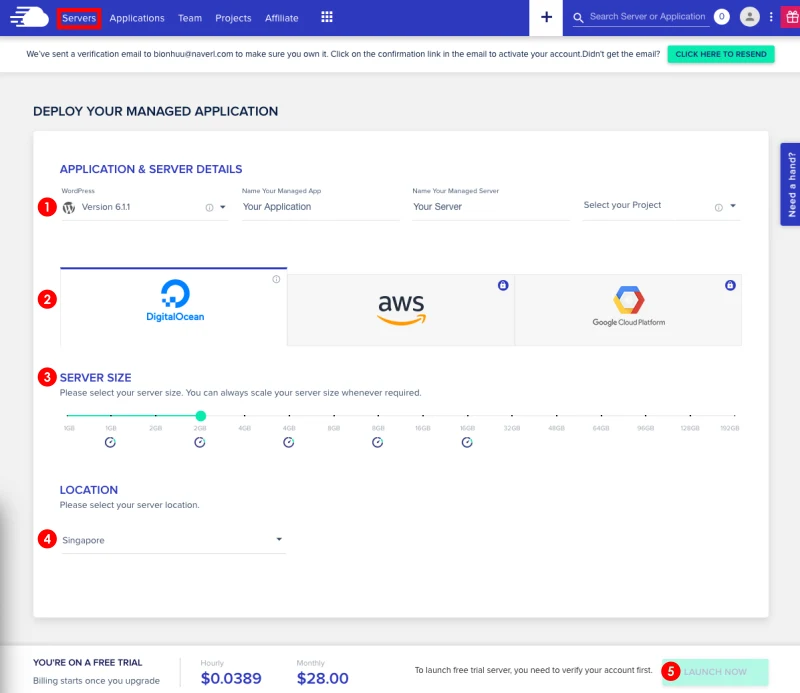
❶ APPLICATION & SERVER DETAILS
가입 후 워드프레스를 설치할 서버를 생성할 수 있습니다. 로그인을 한 상태에서 상단의 ‘Servers‘를 클릭하고 워드프레스 최신 버전을 선택합니다.
❷ 클라우드 공급자
원하는 클라우드 공급자를 선택할 수 있는데요. 현재는 DigitalOcean, Amazon Web Services(AWS), Google Cloud Platform(GCP) 이렇게 세 곳 중 하나를 선택해서 사용할 수 있습니다. 그중 비교적 저렴한 클라우드는 DigitalOcean입니다. 그래서 이제 처음 시작하려는 분들에게는 DigitalOcean를 선택하시는 것을 추천드립니다.
❸ SERVER SIZE
'SERVER SIZE'에서 자신에게 맞는 서버 용량을 선택할 수 있습니다. 1GB와 2GB 중에서 비교적 저렴하게 선택할 수 있습니다.
❹LOCATION → Singapore
‘LOCATION’에서 한국에서 가장 가까운 ‘Singapore‘를 선택합니다.
❺ LAUNCH NOW (지금 시작)
가격을 확인하고 "LAUNCH NOW"을 클릭하면 13분 안에 서버가 생성되며, 결제하기 전에 3일 동안 무료로 체험해 볼 수 있습니다.
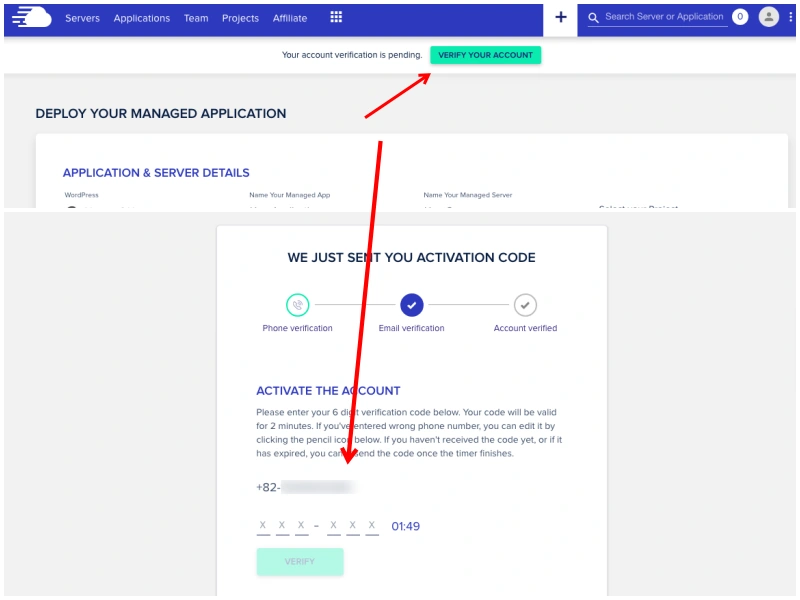
만약 "LAUNCH NOW"가 활성가가 안되어서 서버 생성이 안된다면 계정 인증이 안되어 있기 때문입니다. 그럴 땐 위 사진처럼 'VERIFY YOUR ACCOUNT' 클릭해서 핸드폰 번호 입력 후 수신된 코드 번호 기입해서 계정 인증하시면 됩니다.
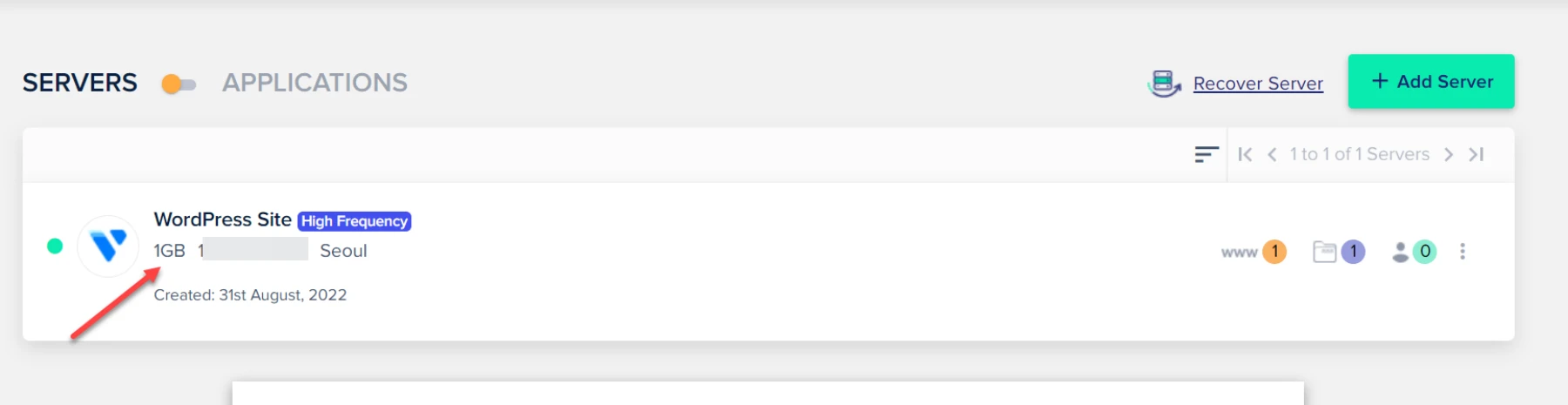
서버 생성이 완료되면 서버 리스트에 방금 생성한 서버가 표시됩니다.
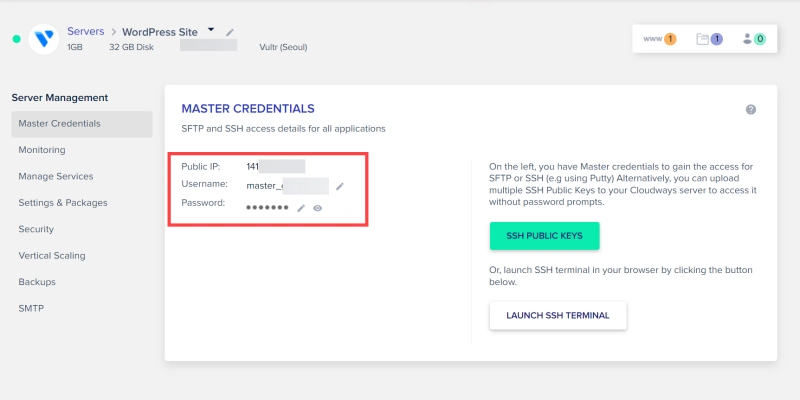
서버 이름을 클릭하면 서버 관리 관리자 패널 화면으로 진입하며, Sever Management → Master Credentials 메뉴에서 마스터 접근 정보를 확인할 수 있습니다.
워드프레스 시작하기

다음으로 서버가 생성되면 워드프레스가 자동으로 생성된 것을 확인할 수 있습니다. 이제 클라우드웨이즈 'Application' 메뉴에서 워드프레스 로그인 정보 및 기본 설정을 통해 워드프레스를 시작하는 방법을 알아볼 테니 천천히 따라 해 보시기 바랍니다.~
1. Application 확인하기
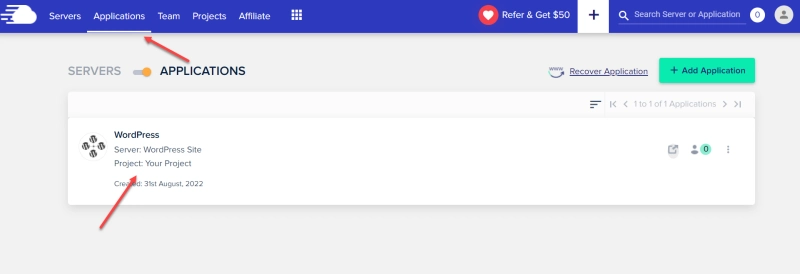
서버 선택을 완료하고 'Application' 메뉴로 들어가면 워드프레스가 자동으로 설치된 것을 확인할 수 있습니다.
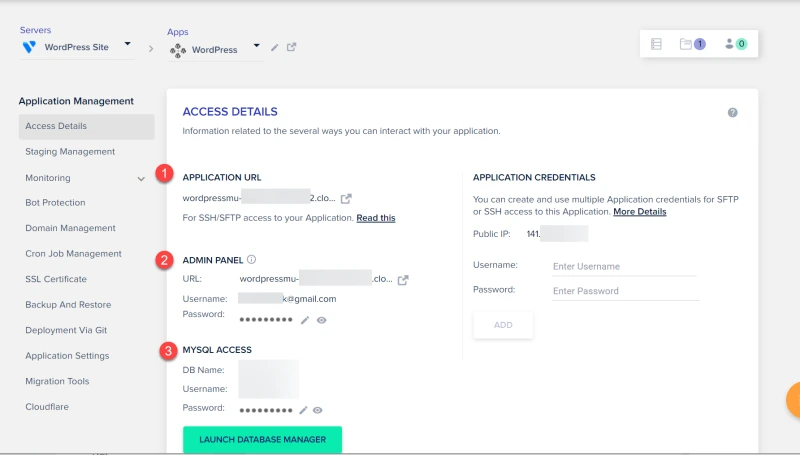
Application Management → Access Details에서 워드프레스 로그인 정보를 위에 있는 이미지처럼 확인할 수 있습니다.
❶ APPLICATION URL
생성된 워드프레스 사이트 주소가 표시됩니다. 해당 주소를 클릭하면 설치된 워드프레스 웹사이트로 이동합니다.
❷ ADMIN FANEL
워드프레스 관리자 페이지의 경로와 관리자 사용자 아이디 및 비밀번호를 확인할 수 있습니다.
❸ MYSQL ACCESS
DB에 액세스 할 수 있습니다. phpMyAdmin과 비슷하지만 인터페이스와 기능에 차이가 있습니다.
2. 워드프레스 관리자 페이지 접속하기
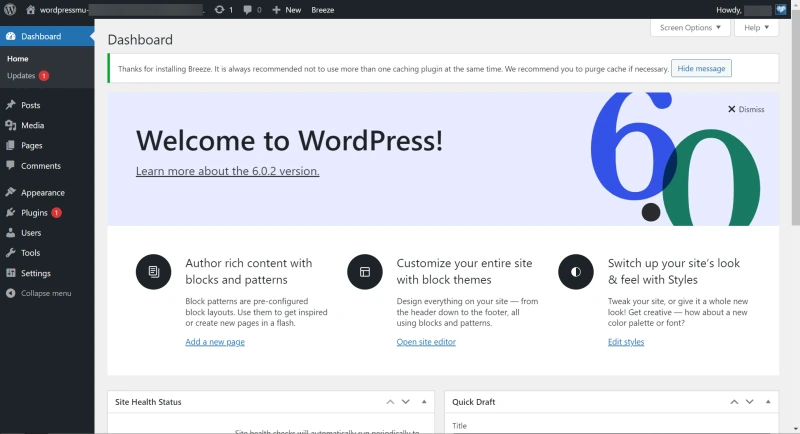
'ADMIN FANEL'에 사용자 이름과 비밀번호를 입력하여 워드프레스 관리자 페이지에 로그인하면 위와 같은 화면이 표시됩니다.
이제 사이트 언어를 한글로 변경하여 워드프레스 관리를 쉽게 할 수 있으며, 원하는 테마와 플러그인을 설치하여 워드프레스를 커스터마이징 할 수 있습니다.
3. 워드프레스 언어 변경
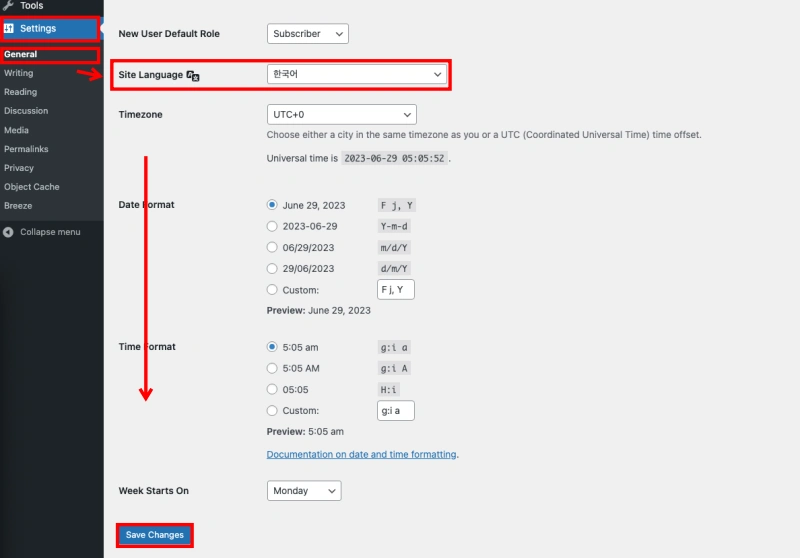
Settings → General → Site Language에서 사이트 운영에 편리하도록 언어를 한국어로 변경할 수 있습니다.
4. 워드프레스 플로그인 설치하기
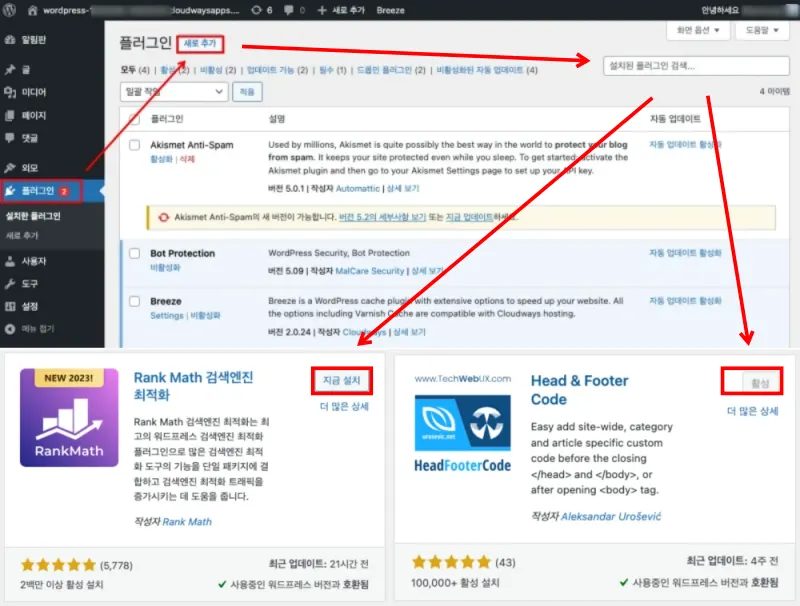
한글화 된 워드프레스에서는 '플러그인' 메뉴로 이동하여 필요한 플러그인을 설치하고 활성화해야 작동합니다. 다음은 플러그인에서 '새로 추가'를 클릭해 필요한 플러그인을 검색해 보겠습니다.
❶ Rank Math 검색엔진 최적화
구글 외모는 검색 엔진에 최적화된 SEO를 개선하고 웹사이트로 더 많은 트래픽을 유도하기 위해 필요한 설정을 쉽게 설정할 수 있도록 도와주는 플러그인입니다. 또한 사이트맵을 생성하므로 구글 서치 콘솔에 사이트맵을 등록할 때 사이트맵을 생성하기 위해 다른 플러그인을 설치할 필요가 없습니다.
❷ Head & Footer Code
헤드&풋터 코드는 티스토리 스킨편집에서 html을 편집할 수 있는 것과 동일한 워드프레스 플로그인입니다. 때문에 네이버 및 구글 html을 등록할 때 편리하게 사용할 수 있습니다.
5. 워드프레스 테마 설치하기
워드프레스 방문자 사이트에 접속하면 워드프레스 기본 테마가 적용된 것을 확인할 수 있습니다. 이는 수익형 블로그 운영에 적합하지 않으므로 방문자가 블로그 글을 원활하게 볼 수 있는 테마로 변경하는 것이 좋습니다.
❶ 외모 → 테마 추가
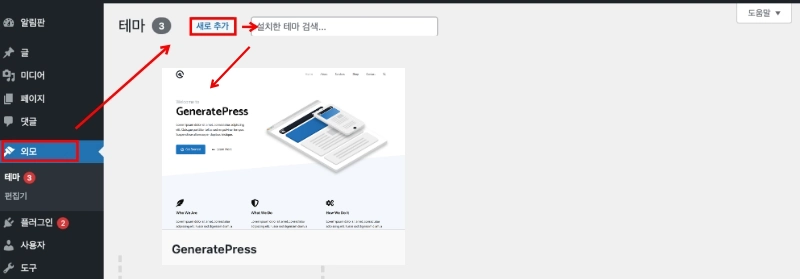
메뉴 화면에서 '외모 → 테마'로 이동하여 테마 추가 버튼을 클릭하면 다양한 무료 및 유료 테마를 볼 수 있습니다. 기능이 너무 많은 테마는 블로그 속도에 영향을 미치므로 가장 빠르고 인기 있는 무료 버전의 'GeneratePress'를 검색하여 설치하는 것을 권장합니다.
참고로 'PageSpeed Insights'에서 모바일 속도를 확인해 보면 티스토리에서 경험하지 못했던 놀라운 성능을 확인할 수 있을 것입니다.
❷ GeneratePress 테마 적용
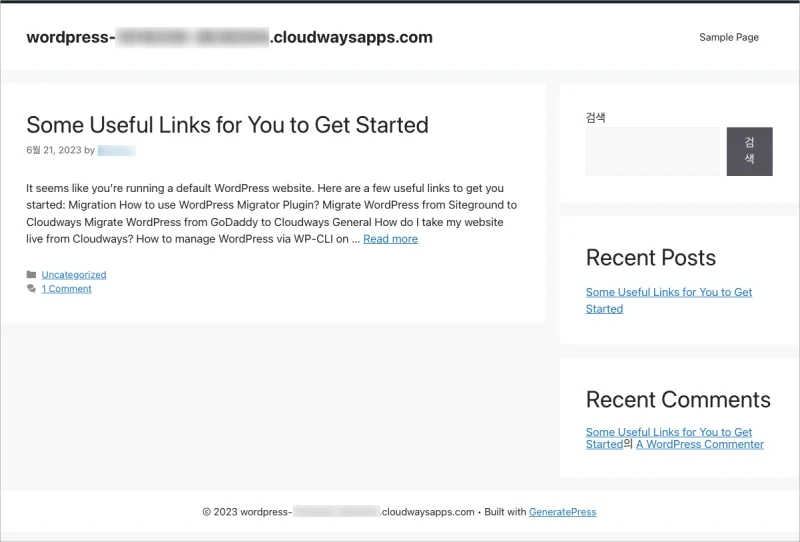
'GeneratePress' 무료 테마 설치를 완료한 후 활성화하고 워드프레스 방문자 사이트로 접속하면 왼쪽에 최근 글과 오른쪽에 사이드바가 있는 테마로 변경된 것을 확인할 수 있습니다.
그리고 워드프레스 '외모→사용자 정의'로 이동하면 색상, 글꼴, 화면 비율, 이미지 등을 원하는 대로 변경하여 커스터마이징 할 수 있습니다.
클라우드웨이즈에서 워드프레스 도메인 주소 연결하기
클라우드웨이즈에 서버 생성과 함께 워드프레스가 만들어졌으며 부여받은 주소가 'wordpress-1234567-1234567.cloudwaysapps.com'과 같이 상당히 복잡하고 긴 URL주소로 생성하게 됩니다.
그래서 자신이 원하는 개인 도메인을 별도로 구입했거나 하위도메인으로 워드프레스 URL주소를 변경하고 싶다면 클라우드웨이즈에서 쉽게 도메인 변경 및 연결을 할 수 있는데요.
무엇보다 쉽게 따라 할 수 있도록 이미지와 함께 자세히 설명해 놓았으니 도메인 연결이 궁금하다면 아래 관련 문서를 통해 확인해 주시기 바랍니다.
함께 보면 좋은 영상
다음은 클라우드웨이즈에 가입하고 워드프레스를 시작하는 방법을 이해하는 데 도움이 되는 동영상이니 참고하시기 바랍니다.
맺은 말
지금까지 클라우드웨이즈에 가입하는 방법과 기본 플러그인과 테마를 설정하여 워드프레스를 시작하는 방법을 알아보았습니다.
무엇보다 가장 중요한 점은 3일 동안 무료로 체험해 보고 클라우드웨이즈에서 워드프레스를 계속 운영할지 결정할 수 있으며, 체험이 만족스럽다면 결제정보 입력 후 워드프레스를 차근차근 성장해 나가시길 바랍니다.
'Internet' 카테고리의 다른 글
| 워드프레스를 구글 서치 콘솔에 등록하는 방법 (71) | 2023.07.05 |
|---|---|
| 클라우드웨이즈에서 워드프레스 도메인 연결 방법 (97) | 2023.07.03 |
| 쿠팡 로켓와우 멤버십 해지 방법 알아보기 (30) | 2023.06.05 |
| 쿠팡플레이: 무료 보기 방법 알아보기 (19) | 2023.06.05 |
| 티빙에서 무료로 실시간 및 다시보기 시청하는 방법: 상세 분석 (12) | 2023.05.22 |
나만의 수익형 블로그를 운영하기 위해 워드프레스를 사용하려면 무엇보다 빠르고 접속을 보장받을 수 있는 안전한 호스팅 업체를 선정하는 것이 중요합니다. 그래서 본문을 통해 수많은 호스팅 업체 중에 클라우드웨이즈를 가입해야 하는 이유와 가입하는 방법, 그리고 워드프레스 시작하기 위한 초기 설치 방법까지 자세히 소개해 드리겠습니다.
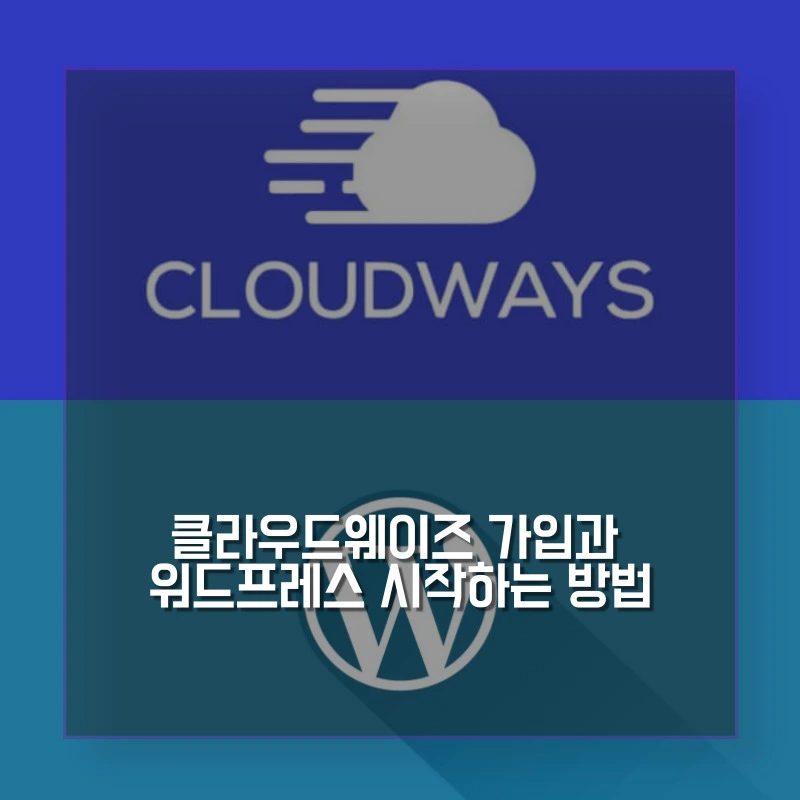
목차
클라우드웨이즈 가입하는 이유와 장점

블로그 운영을 꾸준히 하게 되면 필연적으로 트래픽이 쌓이는 경험을 하게 될 것입니다. 하지만 점점 커진 내 워드프레스 웹사이트가 느리거나 잦은 다운이 돼버리면 수익에도 심각한 손실이 발생될 수 있는데요. 그래서 많은 트래픽 증가가 발생해도 빠른 확장성과 유연성을 가지고 있어 항상 최적화 성능을 보장받을 수 있어야 합니다. 특히 안정적이면서 빠른 속도는 물론 효율적인 서버 관리 플랫폼을 찾는 분들에겐 클라우드웨이즈가 탁월한 선택일 것입니다.
그래서 이러한 조건을 만족하는 클라우드웨이즈 호스팅으로 시작하는 것을 권하고 있는 것입니다. 다음 클라우드웨이즈에 가입하면 좋은 점 8가지를 살펴보겠습니다.
1. 확장성과 유연성
클라우드웨이즈는 클라우드 기반의 인프라를 사용하고 있어 웹사이트 또는 애플리케이션에 갑자기 트랙픽 증가하거나 리소스 요구 사항이 바뀌는 경우가 발생하더라도 관리자 패널에서 쉽게 확장할 수 있어 항상 최적의 성능을 보장할 수 있다는 장점이 있습니다.
2. 다양한 클라우드 제공
또한 클라우드웨이즈의 중요한 장점 중 하나는 Amazon Web Services(AWS), Google Cloud Platform(GCP), DigitalOcean 등 다양한 클라우드 인프라 제공업체가 있다는 점입니다. 따라서 가격이나, 성능, 접속자의 지리적 위치 등 자신에게 필요하고 가장 적합한 클라우드 제공업체를 선택할 수 있습니다.
3. 손쉬운 서버 관리
클라우드웨이즈는 손쉬운 서버 관리에 좋은 직관적인 제어판(대시보드)으로 서버 관리를 간소화할 수 있는 장점이 있습니다. 게다가 사용자 친화적인 인터페이스를 통해 서버관리나 애플리케이션, 데이터베이스를 쉽게 관리할 수 있죠. 또한 원클릭 백업, 서버 복제, SSL 인증서 설치, 자동 보안 패치 등의 기능을 제공하고 있어 번거로움 없이 서버를 관리를 쉽게 이용할 수 있습니다.
4. 3일 무료 체험
클라우드웨이즈의 가장 큰 장점은 복잡한 환불 규정 없이 3일 무료 체험판을 제공한다는 점이다. 이제 막 워드프레스를 시작하는 사람들은 경험이나 지식이 없는 상태에서 비용을 지불하는 것이 부담스럽고 꺼려지기 쉽지만, 3일 무료 체험판은 서버의 용량, 성능, 기능을 파악할 수 있는 좋은 방법으로 초기 위험 부담 없이 시작할 수 있습니다.
5. 빠른 속도
클라우드웨이즈는 서버 로딩 시간을 단축하고 서버 처리 속도를 높이기 위해 PHP 7, Nginx, Apache, Varnish, Breeze 등 다양한 서버 최적화 및 캐싱 기술을 적용하고 있습니다. 또한 클라우드웨이즈는 서버 입출력 속도를 높이기 위해 SSD 드라이브 기반 클라우드를 제공합니다. SSD 드라이브는 HDD보다 3배 이상 빠르므로 Google SEO 관점에서도 좋은 선택일 될 것입니다.
6. 빠른 고객 서비스
호스팅 업체를 선택할 때 서버 안정성과 속도도 중요하지만, 블로그나 웹사이트에 문제가 발생했을 때 연락할 수 있는 서비스도 중요합니다. 클라우드웨이즈는 연중무휴 채팅 지원을 제공하므로 언제든지 연락할 수 있으며, 빠르고 친절한 고객 서비스를 제공받을 수 있습니다.
7. 후불 결제 및 유연한 요금제
선불로 요금을 청구하는 다른 호스팅 업체와 달리, 한 달 동안 서버를 사용한 후 요금을 지불하므로 원하는 서버 용량으로 운영해 가면서 후불로 지불할 수 있습니다. 또한 연 단위가 아닌 월 단위로 결제하기 때문에 월중에 트래픽이 급증하는 경우에도 유연하게 조정할 수 있습니다. 무엇보다 클라우드웨이즈 관리자 패널에서 사용량과 예상 요금을 쉽게 확인할 수 있으므로 예산 관리에도 도움이 됩니다.
8. 무료 SSL 인증서
개설한 워드프레스 웹사이트의 보안과 신뢰성은 Google SEO에 영향을 미치기 때문에 매우 중요합니다. 그리고 클라우드웨이즈를 사용하면 Let's Encrypt SSL 인증서를 무료로 설치하고 자동으로 갱신해 주기 때문에 자신의 웹사이트를 더욱 안전하고 신뢰할 수 있게 만들 수 있어 좋습니다.
위와 같은 이유로 클라우드웨이즈는 선택하시는 것을 추천드리는데요. 그리고 클라우드웨이즈의 단점이라고 꼬집자면, 최적의 환경을 제공하고 있기 때문에 가격이 다른 호스팅 업체보다 상대적으로 높습니다. 하지만 제대로 운영하다 보면 제한도 많고 나중에 가서는 더욱 비싸게 받는 호스팅 업체들도 많다는 것도 아셔야 합니다.
무엇보다 블로그를 운영하다가 다운되는 일 없이 안정적이고 빠른 속도를 사용은 것이 중요하기 때문에 스트레스받지 않고 워드프레스를 운영해 나가고 싶다면 장점이 많은 클라우드웨이즈 호스팅으로 시작하는 것을 권합니다.
클라우드웨이즈 가입 방법
따라서 클라우드웨이즈를 사용해보고 싶다면 3일간 무료체험이 가능하니 부담 없이 천천히 시간을 내어 아래 단계를 따라가면 클라우드웨이즈에 가입하고 워드프레스를 설치하는 데 큰 도움이 될 것입니다. 또한 아래 링크로 가입하시게 되면 25달러 크레딧을 받고 워드프레스를 개설할 수 있으니 가능한 서버 비용을 아낄 수 있는 혜택도 받으면서 시작하시기 바랍니다.
1. 클라우드웨이즈 가입하기
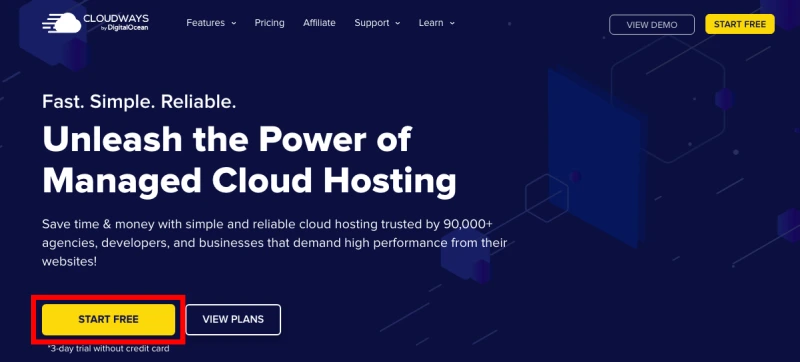
우선 클라우드웨이즈 공식 홈페이지에 방문해서 ‘START FREE NOW‘를 클릭해서 가입을 시작합니다.
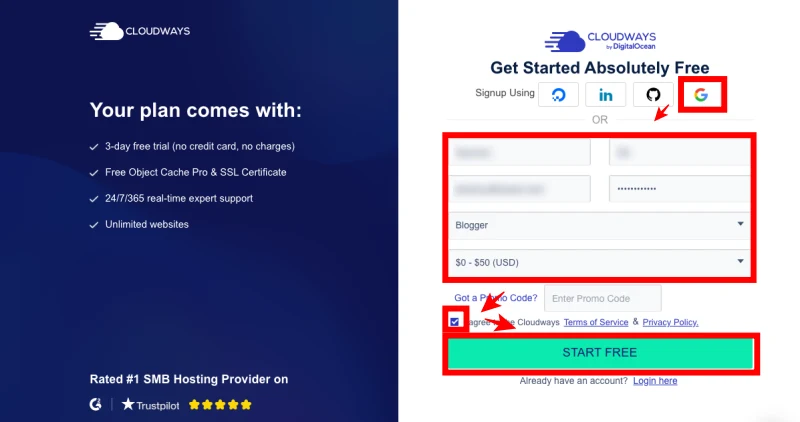
Google 아이디 또는 이메일로 가입하세요. 이미 Google ID가 있는 경우 가입 절차가 더 빠르고 원활하게 진행됩니다. 비밀번호와 간단한 설문지를 입력하라는 메시지가 표시되면 동의하고 가입하시면 됩니다.
2. 서버 생성하기
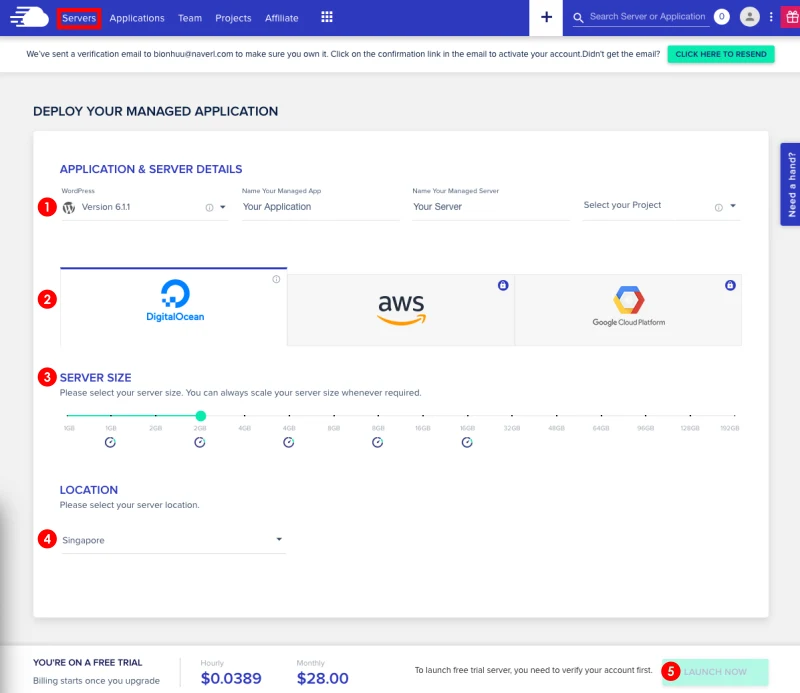
❶ APPLICATION & SERVER DETAILS
가입 후 워드프레스를 설치할 서버를 생성할 수 있습니다. 로그인을 한 상태에서 상단의 ‘Servers‘를 클릭하고 워드프레스 최신 버전을 선택합니다.
❷ 클라우드 공급자
원하는 클라우드 공급자를 선택할 수 있는데요. 현재는 DigitalOcean, Amazon Web Services(AWS), Google Cloud Platform(GCP) 이렇게 세 곳 중 하나를 선택해서 사용할 수 있습니다. 그중 비교적 저렴한 클라우드는 DigitalOcean입니다. 그래서 이제 처음 시작하려는 분들에게는 DigitalOcean를 선택하시는 것을 추천드립니다.
❸ SERVER SIZE
'SERVER SIZE'에서 자신에게 맞는 서버 용량을 선택할 수 있습니다. 1GB와 2GB 중에서 비교적 저렴하게 선택할 수 있습니다.
❹LOCATION → Singapore
‘LOCATION’에서 한국에서 가장 가까운 ‘Singapore‘를 선택합니다.
❺ LAUNCH NOW (지금 시작)
가격을 확인하고 "LAUNCH NOW"을 클릭하면 13분 안에 서버가 생성되며, 결제하기 전에 3일 동안 무료로 체험해 볼 수 있습니다.
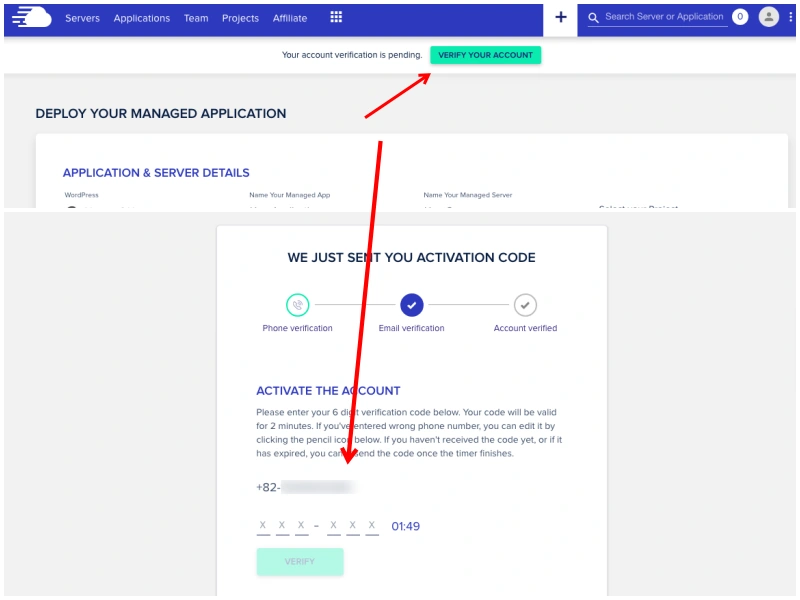
만약 "LAUNCH NOW"가 활성가가 안되어서 서버 생성이 안된다면 계정 인증이 안되어 있기 때문입니다. 그럴 땐 위 사진처럼 'VERIFY YOUR ACCOUNT' 클릭해서 핸드폰 번호 입력 후 수신된 코드 번호 기입해서 계정 인증하시면 됩니다.
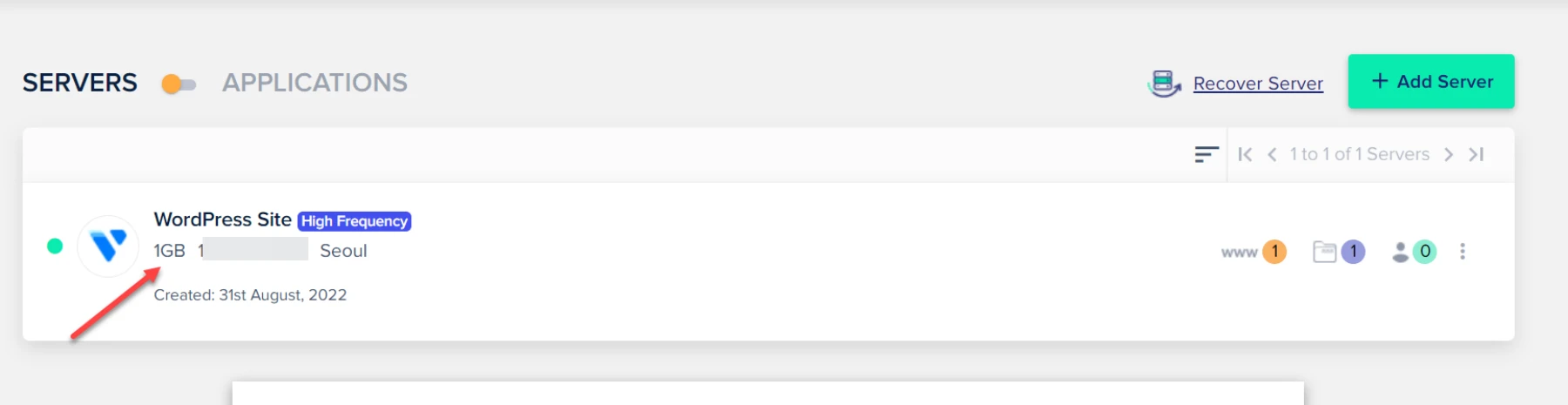
서버 생성이 완료되면 서버 리스트에 방금 생성한 서버가 표시됩니다.
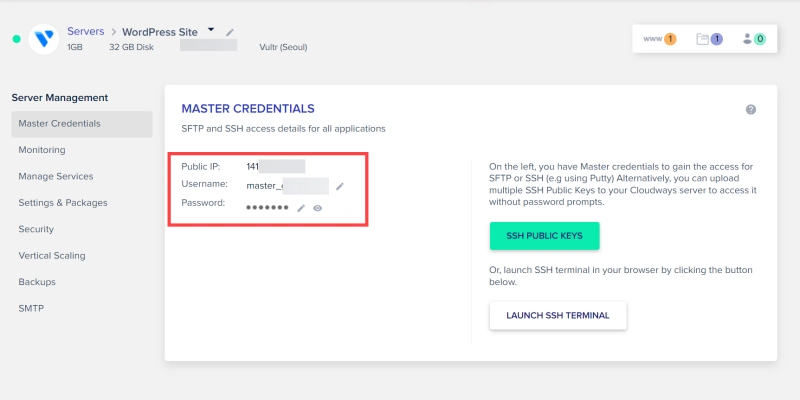
서버 이름을 클릭하면 서버 관리 관리자 패널 화면으로 진입하며, Sever Management → Master Credentials 메뉴에서 마스터 접근 정보를 확인할 수 있습니다.
워드프레스 시작하기

다음으로 서버가 생성되면 워드프레스가 자동으로 생성된 것을 확인할 수 있습니다. 이제 클라우드웨이즈 'Application' 메뉴에서 워드프레스 로그인 정보 및 기본 설정을 통해 워드프레스를 시작하는 방법을 알아볼 테니 천천히 따라 해 보시기 바랍니다.~
1. Application 확인하기
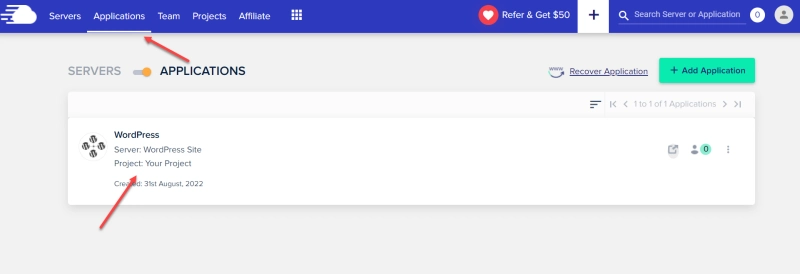
서버 선택을 완료하고 'Application' 메뉴로 들어가면 워드프레스가 자동으로 설치된 것을 확인할 수 있습니다.
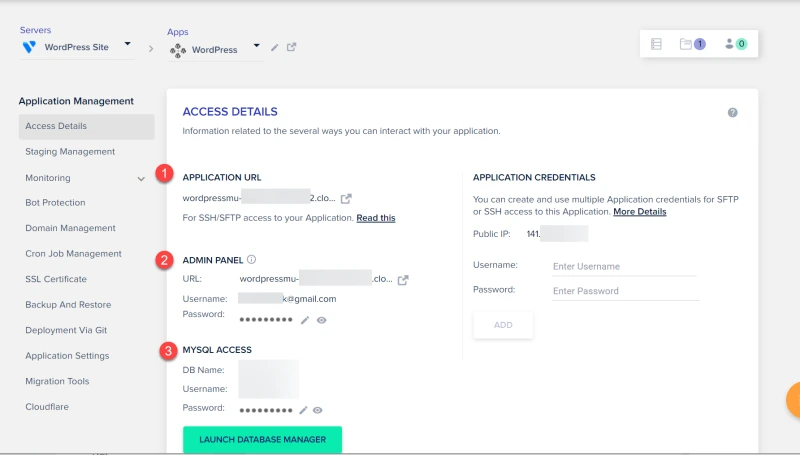
Application Management → Access Details에서 워드프레스 로그인 정보를 위에 있는 이미지처럼 확인할 수 있습니다.
❶ APPLICATION URL
생성된 워드프레스 사이트 주소가 표시됩니다. 해당 주소를 클릭하면 설치된 워드프레스 웹사이트로 이동합니다.
❷ ADMIN FANEL
워드프레스 관리자 페이지의 경로와 관리자 사용자 아이디 및 비밀번호를 확인할 수 있습니다.
❸ MYSQL ACCESS
DB에 액세스 할 수 있습니다. phpMyAdmin과 비슷하지만 인터페이스와 기능에 차이가 있습니다.
2. 워드프레스 관리자 페이지 접속하기
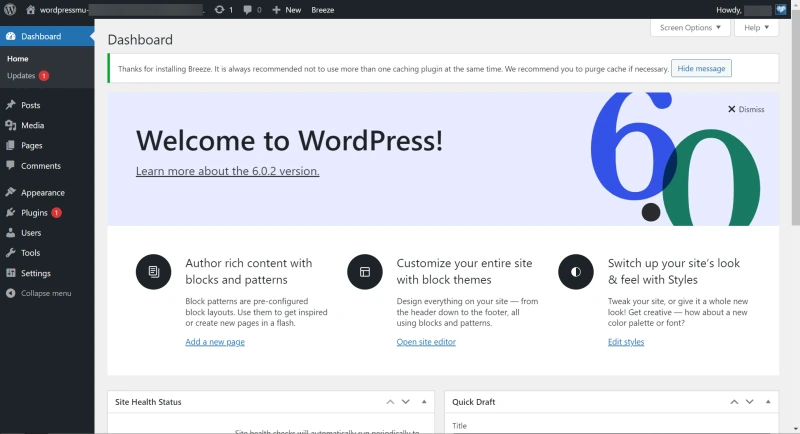
'ADMIN FANEL'에 사용자 이름과 비밀번호를 입력하여 워드프레스 관리자 페이지에 로그인하면 위와 같은 화면이 표시됩니다.
이제 사이트 언어를 한글로 변경하여 워드프레스 관리를 쉽게 할 수 있으며, 원하는 테마와 플러그인을 설치하여 워드프레스를 커스터마이징 할 수 있습니다.
3. 워드프레스 언어 변경
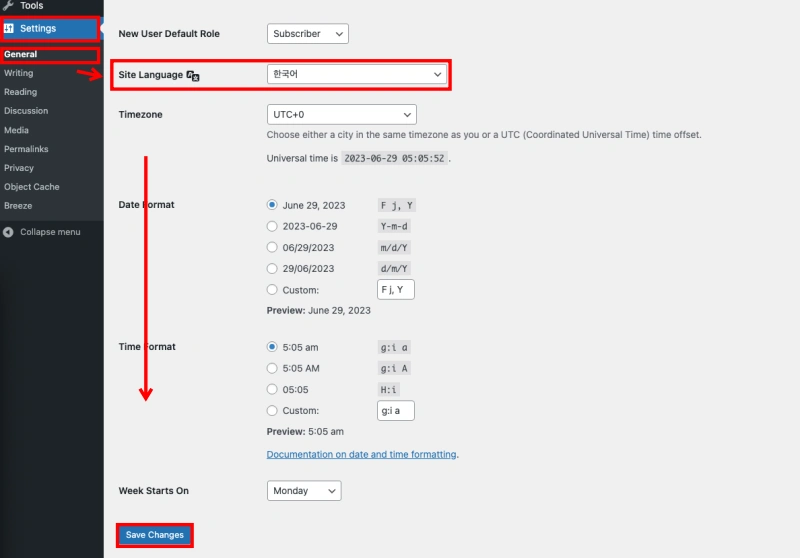
Settings → General → Site Language에서 사이트 운영에 편리하도록 언어를 한국어로 변경할 수 있습니다.
4. 워드프레스 플로그인 설치하기
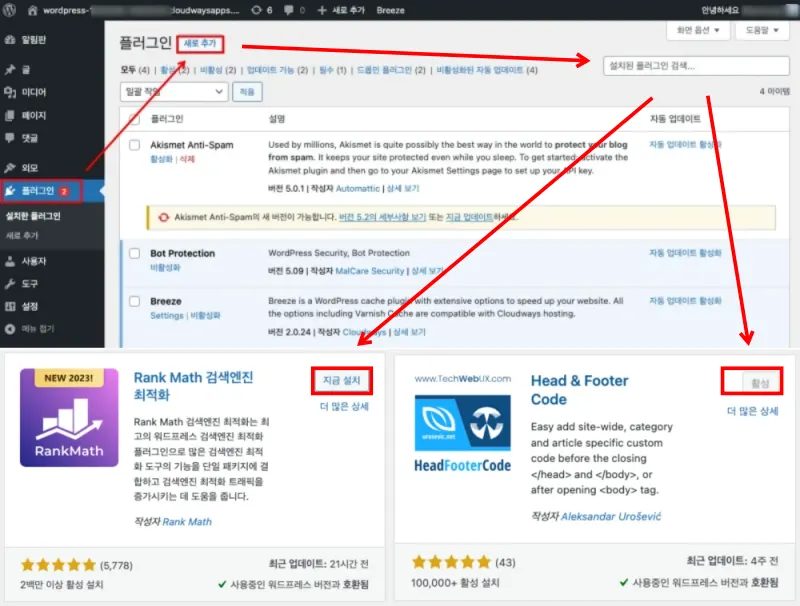
한글화 된 워드프레스에서는 '플러그인' 메뉴로 이동하여 필요한 플러그인을 설치하고 활성화해야 작동합니다. 다음은 플러그인에서 '새로 추가'를 클릭해 필요한 플러그인을 검색해 보겠습니다.
❶ Rank Math 검색엔진 최적화
구글 외모는 검색 엔진에 최적화된 SEO를 개선하고 웹사이트로 더 많은 트래픽을 유도하기 위해 필요한 설정을 쉽게 설정할 수 있도록 도와주는 플러그인입니다. 또한 사이트맵을 생성하므로 구글 서치 콘솔에 사이트맵을 등록할 때 사이트맵을 생성하기 위해 다른 플러그인을 설치할 필요가 없습니다.
❷ Head & Footer Code
헤드&풋터 코드는 티스토리 스킨편집에서 html을 편집할 수 있는 것과 동일한 워드프레스 플로그인입니다. 때문에 네이버 및 구글 html을 등록할 때 편리하게 사용할 수 있습니다.
5. 워드프레스 테마 설치하기
워드프레스 방문자 사이트에 접속하면 워드프레스 기본 테마가 적용된 것을 확인할 수 있습니다. 이는 수익형 블로그 운영에 적합하지 않으므로 방문자가 블로그 글을 원활하게 볼 수 있는 테마로 변경하는 것이 좋습니다.
❶ 외모 → 테마 추가
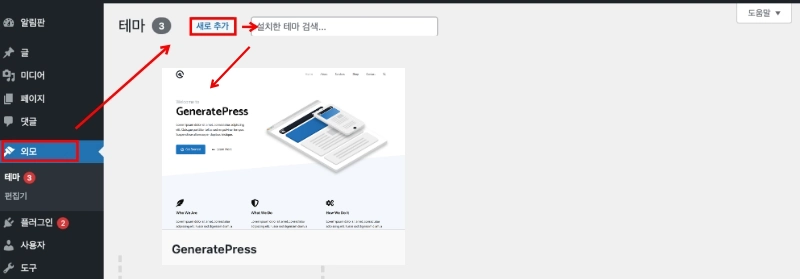
메뉴 화면에서 '외모 → 테마'로 이동하여 테마 추가 버튼을 클릭하면 다양한 무료 및 유료 테마를 볼 수 있습니다. 기능이 너무 많은 테마는 블로그 속도에 영향을 미치므로 가장 빠르고 인기 있는 무료 버전의 'GeneratePress'를 검색하여 설치하는 것을 권장합니다.
참고로 'PageSpeed Insights'에서 모바일 속도를 확인해 보면 티스토리에서 경험하지 못했던 놀라운 성능을 확인할 수 있을 것입니다.
❷ GeneratePress 테마 적용
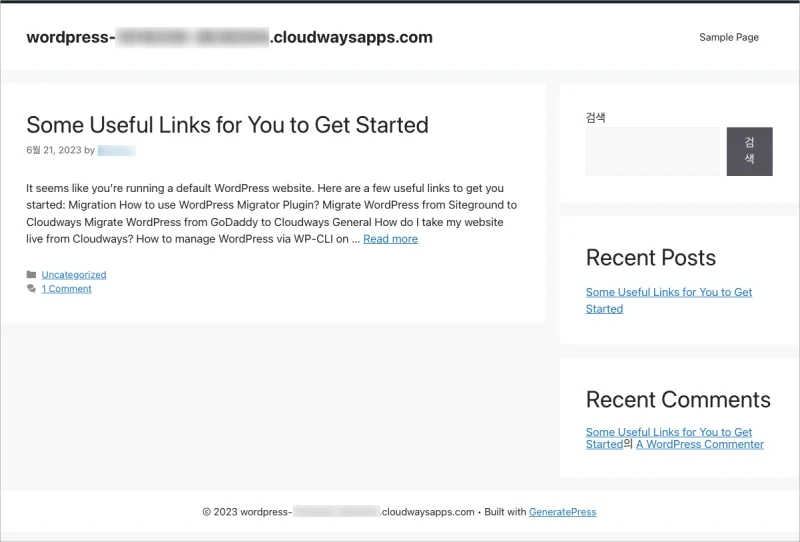
'GeneratePress' 무료 테마 설치를 완료한 후 활성화하고 워드프레스 방문자 사이트로 접속하면 왼쪽에 최근 글과 오른쪽에 사이드바가 있는 테마로 변경된 것을 확인할 수 있습니다.
그리고 워드프레스 '외모→사용자 정의'로 이동하면 색상, 글꼴, 화면 비율, 이미지 등을 원하는 대로 변경하여 커스터마이징 할 수 있습니다.
클라우드웨이즈에서 워드프레스 도메인 주소 연결하기
클라우드웨이즈에 서버 생성과 함께 워드프레스가 만들어졌으며 부여받은 주소가 'wordpress-1234567-1234567.cloudwaysapps.com'과 같이 상당히 복잡하고 긴 URL주소로 생성하게 됩니다.
그래서 자신이 원하는 개인 도메인을 별도로 구입했거나 하위도메인으로 워드프레스 URL주소를 변경하고 싶다면 클라우드웨이즈에서 쉽게 도메인 변경 및 연결을 할 수 있는데요.
무엇보다 쉽게 따라 할 수 있도록 이미지와 함께 자세히 설명해 놓았으니 도메인 연결이 궁금하다면 아래 관련 문서를 통해 확인해 주시기 바랍니다.
함께 보면 좋은 영상
다음은 클라우드웨이즈에 가입하고 워드프레스를 시작하는 방법을 이해하는 데 도움이 되는 동영상이니 참고하시기 바랍니다.
맺은 말
지금까지 클라우드웨이즈에 가입하는 방법과 기본 플러그인과 테마를 설정하여 워드프레스를 시작하는 방법을 알아보았습니다.
무엇보다 가장 중요한 점은 3일 동안 무료로 체험해 보고 클라우드웨이즈에서 워드프레스를 계속 운영할지 결정할 수 있으며, 체험이 만족스럽다면 결제정보 입력 후 워드프레스를 차근차근 성장해 나가시길 바랍니다.
'Internet' 카테고리의 다른 글
| 워드프레스를 구글 서치 콘솔에 등록하는 방법 (71) | 2023.07.05 |
|---|---|
| 클라우드웨이즈에서 워드프레스 도메인 연결 방법 (97) | 2023.07.03 |
| 쿠팡 로켓와우 멤버십 해지 방법 알아보기 (30) | 2023.06.05 |
| 쿠팡플레이: 무료 보기 방법 알아보기 (19) | 2023.06.05 |
| 티빙에서 무료로 실시간 및 다시보기 시청하는 방법: 상세 분석 (12) | 2023.05.22 |
